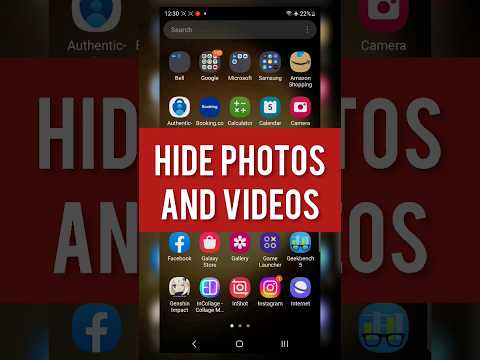Šis „wikiHow“moko jus, kaip pašalinti vaizdo įrašus iš rekomendacijų sklaidos kanalo ir įjungti ribotą režimą „Android“skirtoje „YouTube“. Šiuo metu „YouTube“neturi galimybės blokuoti vaizdo įrašų taip, kad neleistų jų daugiau matyti.
Tačiau galite pašalinti vaizdo įrašus iš savo rekomendacijų, o įjungus ribotą režimą bus filtruojami vaizdo įrašai, kuriuose yra aiškaus turinio. Vaizdo įrašus galite užblokuoti „YouTube Kids“programoje.
Žingsniai
1 metodas iš 3: vaizdo įrašų pašalinimas iš rekomendacijų sklaidos kanalo

Žingsnis 1. Atidarykite „YouTube“programą
Jame yra piktograma, primenanti raudoną televizoriaus ekraną, kurio viduryje yra baltas žaidimo trikampis. Norėdami atidaryti „YouTube“programą, pagrindiniame ekrane arba programų meniu bakstelėkite piktogramą.

Žingsnis 2. Bakstelėkite skirtuką Pagrindinis
Skirtuke yra piktograma, primenanti namą. Jis yra apatiniame kairiajame „YouTube“programos kampe. Tai rodo jūsų rekomendacijas.

Žingsnis 3. Raskite vaizdo įrašą, kurį norite pašalinti
Slinkite aukštyn ir žemyn namų sklaidos kanale, kad pamatytumėte rekomenduojamus vaizdo įrašus.

Žingsnis 4. Šalia vaizdo įrašo pavadinimo palieskite ⋮
Sklaidos kanalo vaizdo įrašų pavadinimų dešinėje rodoma piktograma su trimis taškais. Bakstelėjus tai, šalia vaizdo įrašo pasirodys iššokantis meniu.

Žingsnis 5. Bakstelėkite Nesidomi arba Nustokite matyti šį skelbimą.
Jei tai rekomenduojamas vaizdo įrašas, palieskite Nesusidomėjęs kad to nebematytumėte savo rekomendacijose. Jei vaizdo įrašas yra reklama, palieskite Nustokite matyti šį skelbimą pašalinti skelbimą. Jūs vis tiek galite ieškoti vaizdo įrašo ir peržiūrėti jį naudotojo kanale, tačiau tai pašalins jį iš jūsų rekomendacijų sklaidos kanalo.
- Jei tai padarysite turėdami pakankamai naudotojo ar kanalo vaizdo įrašų, „YouTube“algoritmas nustos rekomenduoti to vartotojo ar kanalo vaizdo įrašų.
- Arba galite paliesti „Atsisakyti prenumeratos“, jei rekomendacija pateikiama iš jūsų prenumeruojamo kanalo.
2 būdas iš 3: Riboto režimo įjungimas

Žingsnis 1. Atidarykite „YouTube“programą
Jame yra piktograma, primenanti raudoną televizoriaus ekraną, kurio viduryje yra baltas žaidimo trikampis. Norėdami atidaryti „YouTube“programą, pagrindiniame ekrane arba programų meniu bakstelėkite piktogramą.

Žingsnis 2. Bakstelėkite savo profilio piktogramą
Jis yra viršutiniame dešiniajame „YouTube“programos kampe. Tai apskritas vaizdas, kuriame yra jūsų „Google“paskyrai pasirinktas vaizdas arba jūsų vardo inicialas. Tai rodo sąskaitos meniu.

Žingsnis 3. Bakstelėkite Nustatymai
Tai trečioji parinktis iš paskyros meniu apačios. Jis yra šalia piktogramos, primenančios pavarą.

Žingsnis 4. Bakstelėkite Bendra
Tai antroji parinktis meniu „Nustatymai“viršuje. Tai parodo Bendrųjų nustatymų meniu.
Jei nematote šios parinkties, pereikite prie kito veiksmo

Žingsnis 5. Slinkite žemyn bakstelėkite perjungimo jungiklį

1 veiksmas. Atidarykite „YouTube Kids“programą
Ši programa turi piktogramą, panašią į kreidelėmis nupieštą „YouTube“logotipą. Norėdami atidaryti „YouTube Kids“, pagrindiniame ekrane arba programų meniu bakstelėkite piktogramą.
- Pirmą kartą atidarius „YouTube Kids“programą joje klausiama, ar esate vaikas, ar vienas iš tėvų. Pasirinkite Tėvas ir įveskite savo gimtadienį. Tada jūs turite galimybę sukurti pasirinktinį profilį savo vaikams.
- „YouTube Kids“programą galite atsisiųsti iš „Google Play“parduotuvės „Android“įrenginiuose.

Žingsnis 2. Bakstelėkite profilį, kurį norite tvarkyti
„YouTube Kids“leidžia kiekvienam vaikui kurti tinkintus profilius. Palieskite profilį, kuriame norite blokuoti vaizdo įrašus.

Žingsnis 3. Šalia vaizdo įrašo pavadinimo palieskite ⋮
„YouTube Kids“programoje vaizdo įrašo pavadinimo dešinėje rodoma piktograma su trimis taškais. Yra keli būdai, kaip rasti vaizdo įrašus „YouTube“vaikams. Šios piktogramos viršuje apima „Rekomenduojama“, „Naršyti“, „Parodos“, „Muzika“ir „Mokymasis“. Taip pat galite paliesti didinamąjį stiklą ir ieškoti vaizdo įrašo pagal pavadinimą.

Žingsnis 4. Bakstelėkite Blokuoti šį vaizdo įrašą
Šios parinktys rodomos, kai šalia vaizdo įrašo paliečiama piktograma su trimis taškais. Tai blokuoja vaizdo įrašą iš „YouTube Kids“programos.